Zdieľanie pomocou siete Pomocou Sprievodcu zdieľaním

Cieľom tejto lekcie je podrobne vysvetliť, aký je "Sprievodca zdieľaním" v systéme Windows, ako funguje a ako ju používať pri zdieľaní siete.
ŠKOLSKÁ NAVIGÁCIA- Používateľské kontá, skupiny, oprávnenia a ich úloha pri zdieľaní
- Základné koncepty v zdieľaní siete
- Prispôsobenie nastavení zdieľania siete
- Zdieľanie s ostatnými Používanie verejnej zložky
- Zdieľanie s domácou skupinou
- Zdieľanie pomocou siete Pomocou Sprievodcu zdieľaním
- Zdieľanie so sieťou pomocou rozšíreného zdieľania
- Ako pracovať so sieťovými jednotkami a sieťovými umiestneniami
- Ako zdieľať zariadenia s ostatnými v sieti
- Ako zobraziť a sprístupniť to, čo je zdieľané v sieti
Najprv sa dozviete, ako zistiť, či je zapnutý Sprievodca zdieľaním a ako ho zapnete, ak je v počítači alebo zariadení so systémom Windows vypnuté. Je zrejmé, že sa naučíte, ako ju zakázať, ak ju nechcete používať.
Potom sa naučíte možnosti, ktoré poskytuje systém Windows na rýchle zdieľanie v sieti, takže nemusíte prechádzať cez skutočného sprievodcu s mnohými krokmi.
Ďalej budete používať "Sprievodcu zdieľaním" na zdieľanie zdrojov a pridelenie podrobných povolení pre rôzne používateľské účty a skupiny používateľov. Naučíte sa aj nastaviť zdieľaný prostriedok tak, aby bol ľahko dostupný z počítačov s inými operačnými systémami ako Windows.
Na konci tejto lekcie sa naučíte, ako prestať zdieľať priečinok alebo knižnicu s celou sieťou alebo iba s konkrétnym užívateľským účtom alebo skupinou.
Ako povoliť alebo zakázať sprievodcu zdieľaním
Sprievodca zdieľaním je v systéme Windows štandardne povolený. Ak chcete skontrolovať, či je povolené, otvorte v systéme Windows 7 Windows Explorer 8.x alebo Windows Explorer.
V systéme Windows 8.x rozbaľte kartu "Zobraziť" na karte a kliknite alebo ťuknite na tlačidlo "Možnosti" na pravej strane.
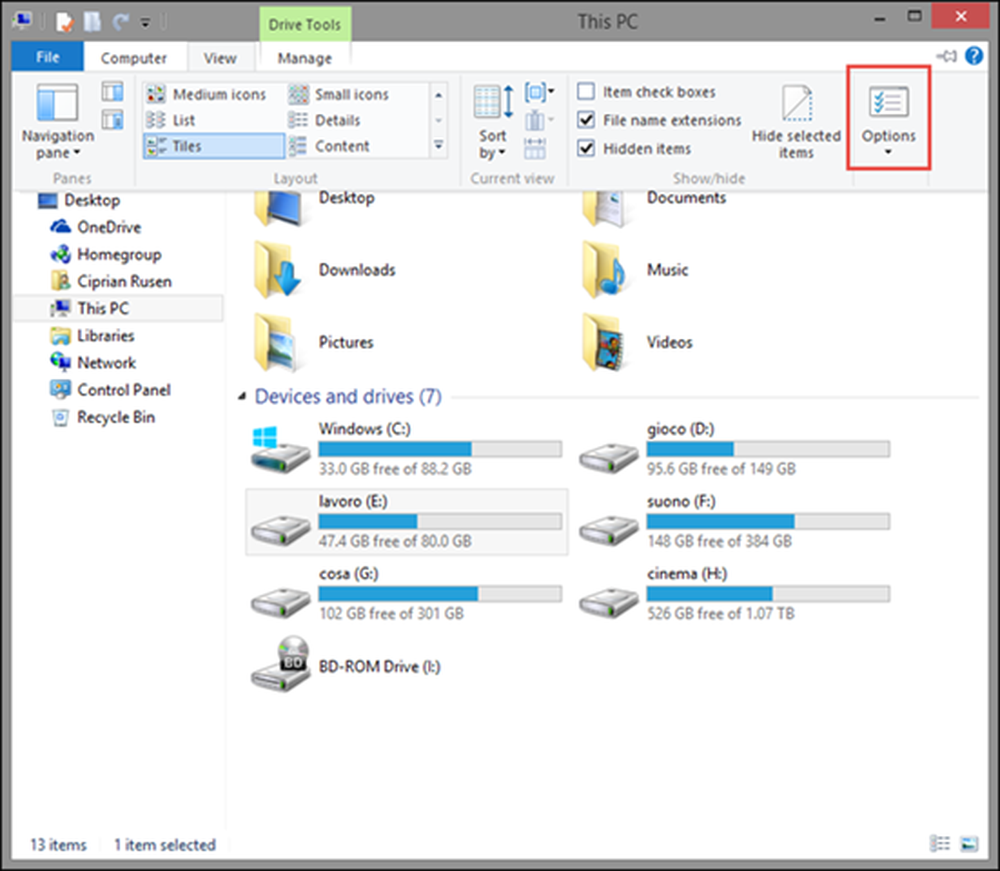
Otvorí sa okno "Možnosti priečinka", v ktorom môžete zapnúť alebo vypnúť Sprievodcu zdieľaním.
V systéme Windows 7 kliknite na tlačidlo "Usporiadať" na paneli s nástrojmi programu Explorer a potom na položku "Možnosti priečinka a hľadania".

V okne "Možnosti priečinka" prejdite na kartu "Zobraziť". V sekcii Rozšírené nastavenia nájdete veľa možností konfigurácie systému Windows / File Explorer.
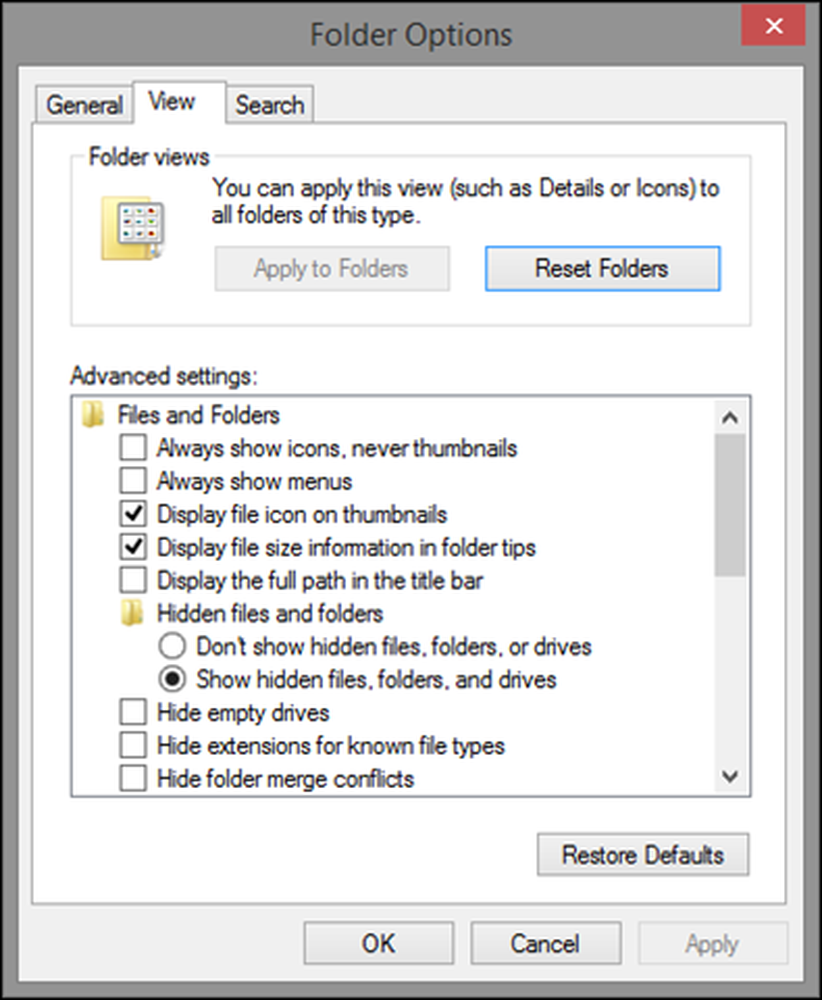
Prejdite do spodnej časti zoznamu a nájdete možnosť, ktorá hovorí "Použiť Sprievodcu zdieľaním (odporúčané)". Ak chcete povoliť "Sprievodcu zdieľaním", začiarknite túto možnosť a kliknite alebo klepnite na "OK". Potom zatvorte okno "Možnosti priečinka".
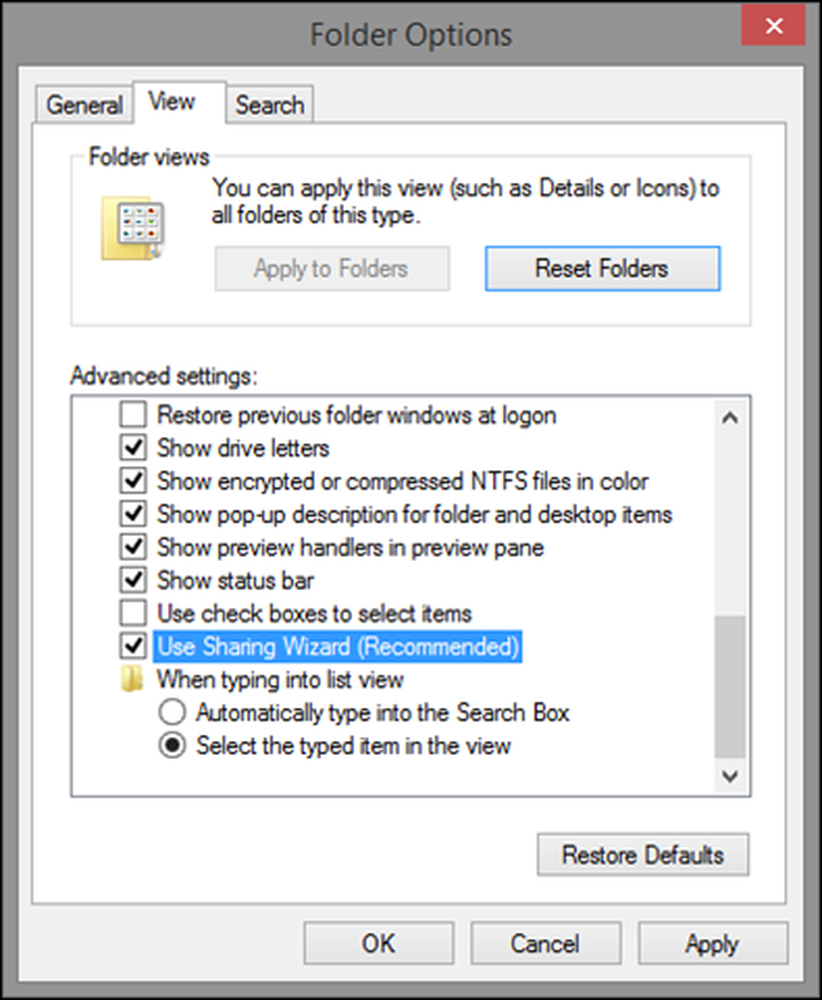
Ak chcete zakázať sprievodcu zdieľaním a použiť rozšírené zdieľanie, zrušte začiarknutie políčka "Použiť sprievodcu zdieľaním (odporúčané)" a kliknite alebo klepnite na "OK". Potom zatvorte okno "Možnosti priečinka".
Ak chcete získať viac informácií o pokročilom zdieľaní a tom, ako ho používať, prečítajte si lekciu 7.
Ako rýchlo zdieľať knižnice alebo priečinky v systéme Windows
Povolenie sprievodcu zdieľaním neznamená, že budete vždy zdieľať veci pomocou sprievodcu v pravom slova zmysle, ale budete mať prístup k nástrojom rýchleho zdieľania. Najrýchlejší spôsob, ako funguje v systéme Windows 7 a Windows 8.x, je kliknúť pravým tlačidlom na knižnicu alebo priečinok, ktorý chcete zdieľať. V ponuke s pravým kliknutím kliknite na odkaz "Zdieľať s" a potom sa rozbalí ponuka s niekoľkými možnosťami zdieľania.
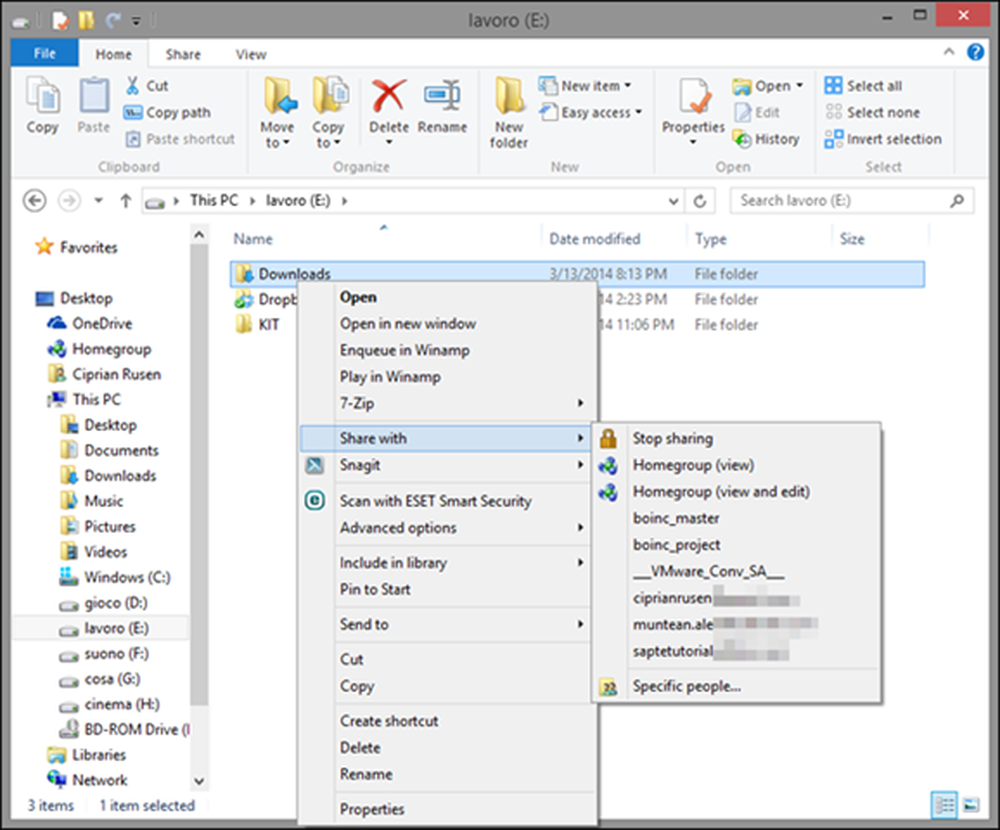
Tu operačné systémy Windows 8.x poskytujú veľa možností zdieľania:
- Zastaviť zdieľanie - zastaví zdieľanie vybranej položky.
- Domáca skupina (zobrazenie) - zdieľa položku s ostatnými v domácej skupine a poskytuje im povolenia len na čítanie.
- Domáca skupina (zobraziť a upraviť) - zdieľa položku s ostatnými v domácej skupine a poskytuje im oprávnenia na čítanie a zápis.
- Používateľské kontá existujúce vo vašom počítači - zdieľajú vybranú položku so zvoleným používateľským účtom, ktorý existuje vo vašom počítači. Tento používateľský účet má povolenia iba na čítanie.
- Špecifické osoby - spustí Sprievodcu zdieľaním, ako uvidíte v ďalšej časti tejto lekcie.
V systéme Windows 7 je zoznam možností "Zdieľať s" menší a obsahuje nasledujúce možnosti:

- Nikto - ekvivalent nezdieľania vybranej položky.
- Domovská skupina (čítanie) - zdieľa položku s ostatnými v domácej skupine a poskytuje im povolenia len na čítanie.
- Domáca skupina (čítanie / zapisovanie) - zdieľa položku s ostatnými v domácej skupine a poskytuje im oprávnenia na čítanie a zápis.
- Špecifické osoby - spustí Sprievodcu zdieľaním, ktorý bude podrobne vysvetlený v ďalšej časti.
Ak potrebujete opätovné povolenie, vráťte sa na lekciu 1 a dozviete sa viac.
Rovnaké možnosti zdieľania sa zobrazujú aj na páse prieskumníka súborov v systéme Windows 8.x. Vyberte položku, ktorú chcete zdieľať, a rozbaľte kartu Zdieľanie na karte. V časti "Zdieľať s" uvidíte možnosti zdieľania, ktoré sú k dispozícii po kliknutí pravým tlačidlom na danú položku.
Stlačte malú šípku smerujúcu nadol a rozbaľte zoznam.

Teraz uvidíte všetky dostupné možnosti zdieľania.
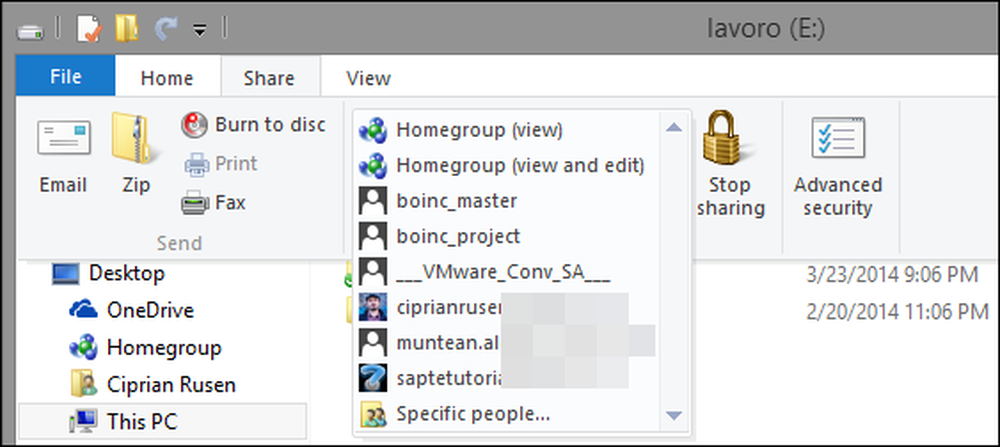
Systém Windows 7 poskytuje aj iný spôsob prístupu k možnostiam zdieľania. V Prieskumníkovi Windows vyberte priečinok alebo knižnicu, ktorú chcete zdieľať. Potom kliknite na "Zdieľať s" na hornom paneli s nástrojmi.

Potom sa zobrazí ponuka so všetkými dostupnými možnosťami zdieľania.
Ako zdieľať knižnice alebo priečinky s Sprievodcom zdieľaním
Vo väčšine prípadov zdieľania v sieti sú užitočné možnosti Zdieľať s. Možno však budete chcieť nastaviť aj úrovne povolení pre používateľské účty, s ktorými zdieľate, a udeliť im oprávnenia na čítanie, nie iba na čítanie. Ak chcete mať kontrolu nad povoleniami, ktoré priradíte pri zdieľaní, je dobré použiť "Sprievodcu zdieľaním".
Najprv vyberte knižnicu alebo priečinok, ktorý chcete zdieľať s ostatnými v sieti. Kliknite pravým tlačidlom naň a vyberte možnosť Zdieľať s> Osobami špecifickými.
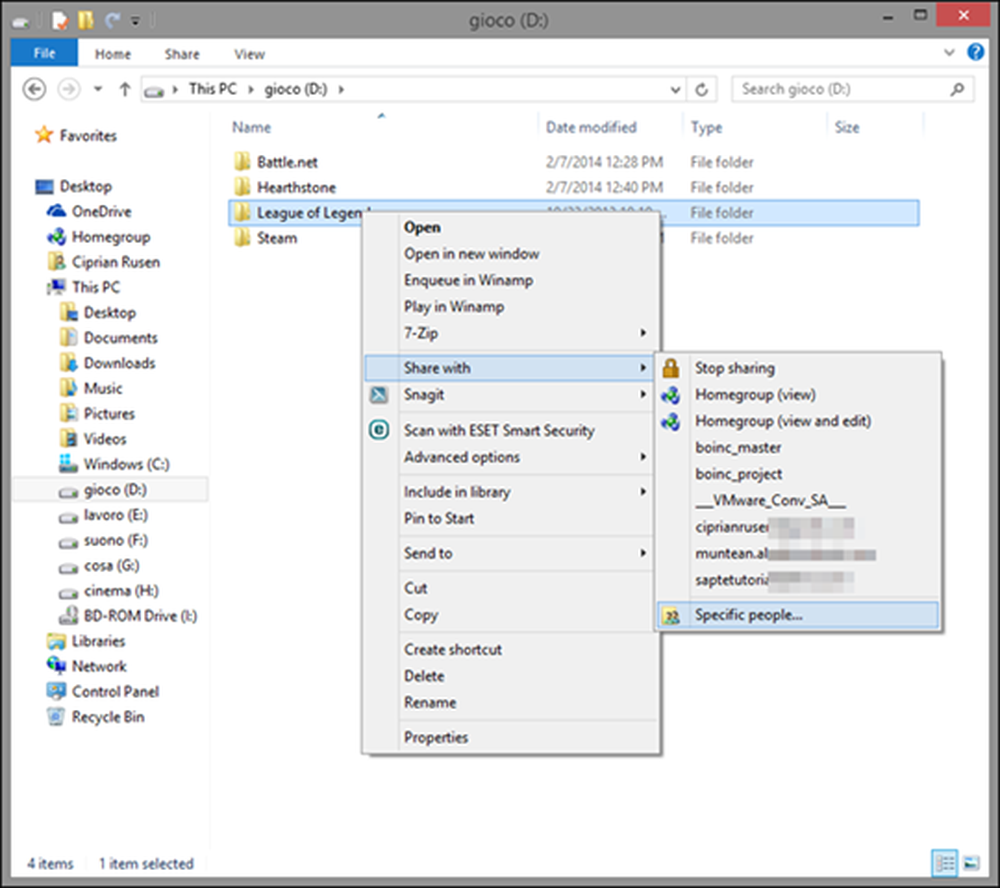
Majte čítanie ...




